Piesearch.com ist ein Browser-Hijacker, der von einem Unternehmen namens Adlegend Limited aus Hong Kong entwickelt wurde. Er dringt ohne Zustimmung der Anwender in Computer ein, stört die Anwender beim Arbeiten im Internet und beeinflusst die Leistung des Browsers, indem er die Standardsuchmaschine und die Startseite auf Piesearch.com ändert. Dieser Browser-Schädling ist anderen bekannten Hijackern sehr ähnlich, z. B. MyWay, Conduit, Trovi.com. Hinter dem PieSearch.com-Virus steckt die Idee, mit den gehackten Systemen der Opfer Geld durch Reklame zu verdienen und Unmengen an nichts ahnenden Anwendern auf Seiten umzuleiten, die von Unternehmen und Produkten gesponsert werden. Je mehr Views und Klicks der Browser-Hijacker Piesearch.com generieren kann, desto mehr Profit machen die Entwickler.
Piesearch Com Virus Schnelle Links
- Der Browser-Hijacker PieSearch.com
- So gelangte der PieSearch.com-Virus auf Ihren Rechner
- So entfernen Sie schnell die Pie-Suchmaschine
- Programme zur automatischen Entfernung von Malware
- So entfernt man den Browser-Hijacker PieSearch manuell
- Wie man Piesearch.com virus über die Windows Systemsteuerung entfernt
- (Optional) Setzen Sie Ihre Browser-Einstellungen zurück

(Win)
Hinweis: Spyhunter findet Parasiten wie Piesearch.com-Virus und hilft Ihnen dabei, diese kostenlos zu entfernen. limitierte Testversion verfügbar, Terms of use, Privacy Policy, Uninstall Instructions,
(Mac)
Hinweis: Combo Cleaner findet Parasiten wie Piesearch.com-Virus und hilft Ihnen dabei, diese kostenlos zu entfernen. limitierte Testversion verfügbar,
Obwohl sie auf den ersten Blick nicht gerade schädlich aussieht, ergibt eine genaue Analyse der EULA der Pie-Suchmaschine ein anderes Bild. Die Suchmaschine zeigt nicht nur Unmengen an Reklame an, von der einiges von unkontrollierten Drittanbietern stammen und Malware enthalten kann. Da Ihr System bereits für den PieSearch-Schädling verwundbar ist, kann ein Klick auf einen Malvertising-Deal ausreichen, um eine Ransomware oder einen Trojaner auf Ihren Computer zu bringen. Außerdem können Sie Ihre Privatsphäre gleich ganz vergessen, weil PieSearch.com jede persönliche und nicht persönliche Information sammelt, die Sie in Mozilla oder Chrome eintippen. Was können also gegen den Browser-Hijacker-SchädlingPiesearch.com unternehmen? Lesen Sie diesen Artikel bis ans Ende, dort nennen wir Ihnen die besten Tipps, wie man den Virus Piesearch.com auf zwei unterschiedliche Arten entfernt.
Der Browser-Hijacker PieSearch.com
Die ‘About’-Seite auf PieSearch.com beschreibt dieses Browser-Verbesserungswerkzeug als eine Art Suchmaschine, die die besten „Ergebnisse führender Suchmaschinen wie Google, Yahoo!, Bing und Yandex liefert. Sie entscheidet darüber, was relevant für Ihre Suche ist und beseitigt Duplikate“. Indem der Browser-Hijacker Pieseach.com eigentlich die Ergebnisse anderer Suchmaschinen auswirft, handelt es gar nicht um eine richtige Suchmaschine. Der Schädling leitet die Nutzer auf Bing um und bringt dem Partnerunternehmen Traffic von infizierten Opfern, die vielleicht noch nie etwas von dieser Suchmaschine gehört haben mögen. Darüber hinaus ersetzt der PieSearch-Virus die Startseite und den Standardsuchanbieter, nachdem er diverse Veränderungen in der Registry vorgenommen hat.
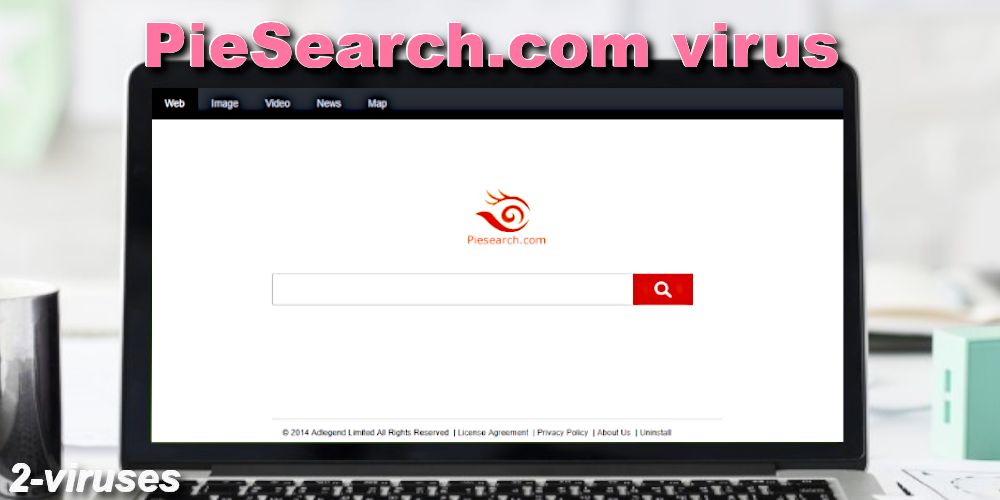
PieSearch.com installiert sich als Browser-Erweiterung und verändert dann mittels bösartiger Scripte die Einstellungen für den Suchanbieter, um sich selbst zur Standardsuchmaschine zu machen. Derzeit ist der Browser-Hijacker Pie Search besonders aktiv in Brasilien, Spanien, Afghanistan, Polen und der Türkei, was mehr als eine halbe Besuche ergibt. Der Entwickler Adlegend Limited ist bekannt dafür, auch andere Malware entwickelt zu haben, wie etwa FastCompress, FastSupport adware und so weiter. Da er von Profis entwickelt wurde, kann es sehr schwierig sein, den Browser-Hijacker Piesearch.com wieder loszuwerden. (So schadet Adware Computern)
Sobald der PieSearch.com-Virus auf Ihrem Rechner die Oberhand gewonnen hat, leitet Sie das Programm auf Massen unbekannter Webseiten um und stört Sie beim gewohnten Surfen im Internet. Wenn Sie eine Suche auf Piesearch.com durchführen, sehen Sie zahlreiche gesponserte Webseiten zwischen den Suchergebnissen. Die Hauptseite des Browser-Hijackers Piesearch.com enthält Shortcuts zu Facebook, Twitter, Linkedin, Skype und Instagram. Wenn das der Fall ist, können wir annehmen, dass sich Ihr Rechner mit einer älteren Version dieses Hijackers infiziert hat. (Mehr darüber, Warum Hijacker tun, was sie tun)
Außerdem heißt es in den Datenschutzbestimmungen von PieSearch.com, dass Sie dem Unternehmen erlauben, Ihre sensiblen Daten und Ihre Online-Aktivitäten zu tracken sowie diese Daten gegen Geld an Dritte weiterzugeben , wenn Sie das Produkt benutzen. Das kann zu Datenlecks, gehackten Accounts, Kreditkartenbetrug, Identitätsdiebstahl und mehr führen. Sehen Sie selbst:
Die Seite liefert Links auf andere Internetseiten, die von Dritten betrieben werden. Da Piesearch keinen Einfluss auf solche Seiten hat, erkennen Sie an und willigen ein, dass Piesearch nicht für die Verfügbarkeit solcher externen Seiten verantwortlich ist und jegliche Reklame, Produkte, Dienstleistungen oder Materialien weder befürwortet, dafür die Verantwortung übernimmt noch dafür haftet, die auf solchen Seiten verfügbar sind.
Wir können gerätespezifische Daten sammeln (z. B. Hardware-Modell, Betriebssystemversion, eindeutige Geräte-ID und Informationen über mobile Netzwerke, einschließlich Telefonnummer). Piesearch kann Ihre Geräte-IDs oder Ihre Telefonnummer mit Ihrem Piesearch-Account verknüpfen.
Wenn Sie unsere Dienstleistung benutzen oder Content von Piesearch betrachten, können wir automatisch bestimmte Daten sammeln und in unseren Serverlogs speichern. Dazu gehören: Details darüber, wie Sie unseren Dienst genutzt haben, wie Suchanfragen, Systemmeldungen wie Abstürze, Systemaktivität, Hardware-Einstellungen, Art des Browsers, Sprache des Browsers, Zeit und Datum Ihrer Anfrage und die Referral-URL.
Wir verwenden Daten, die aus Cookies und von anderen Technologien stammen, z. B. Pixel-Tags, um das Nutzererlebnis und die Gesamtqualität unserer Dienstleistungen zu verbessern. Wenn wir Ihnen maßgeschneiderte Reklame anzeigen, dann werden wir Cookies oder anonyme Identifikatoren nicht mit sensiblen Kategorien verknüpfen, die auf Rasse, Religion, sexueller Orientierung und Gesundheit basieren. Piesearch verarbeitet persönliche Daten auf seinen Servern, die in vielen Ländern auf der ganzen Welt stehen. Wir können auf Ihre persönliche Daten auf einem Server zugreifen, der sich außerhalb Ihres Heimatlandes befindet.
Im Prinzip kann man aufgrund Informationen in der EULA sagen, dass Sie Ihren Browser nicht mehr wie gewohnt verwenden können. Darüber hinaus gelangen Ihre persönlichen Daten in die Hände von Hackern und können leicht für bösartige Zwecke missbraucht werden. Ganz zu schweigen von der Tatsache, dass der Piesearch.com-Virus Sie auf potenziell verseuchte Webseiten umleitetet, auf denen Sie sich leicht eine Malware oder einen anderen Schädling einfangen können. Wenn sicher wieder sicher surfen möchten, entfernen Sie den Piesearch.com-Virus so schnell wie möglich.
So gelangte der PieSearch.com-Virus auf Ihren Rechner
Genau wie die meisten anderen Browser-Hijacker wird der Piesearch.com-Virus normalerweise zusammen mit anderen Programmen heruntergeladen und installiert. Meistens kommt er im Bündel mit Freeware, wie etwa Musik-Playern, Download-Managern PDF-Generatoren und so weiter. Leider sind die meisten Anwender nicht in der Lage zu erkennen, welche zusätzlichen Programme mit der Hauptanwendung gebündelt und zur Installation ausgewählt sind. Das ist deshalb so, weil die Standardeinstellungen des Installationsassistenten nicht durch die erweiterten Einstellungen ersetzt wurden. Dieser Schritt wird oft übersprungen und dann werden alle gebündelten Anwendungen automatisch installiert. Stellen Sie sicher, dass Sie den Installationsassistenten anpassen und die voreingestellten Programme abwählen.
Sie müssen nicht nur beim Installationsassistenten vorsichtig sein, wenn Sie Software auf Ihren Rechner lassen, sondern auch wenn Sie statt der offiziellen Webseiten für Software Freeware-Seiten verwenden. Shareware-Seiten sind bekannt dafür, dass Sie beliebte Programme mit unerwünschten Anwendungen wie PieSearch.com bündeln, um zusätzliches Geld von Malware-Autoren zu bekommen. Aus diesem Grund nehmen Sie sich besser ein wenig Zeit und suchen nach der echten Seite der gewünschten Software, statt Russisch Roulette zu spielen und zu versuchen, sich nicht anzustecken.
So entfernen Sie schnell die Pie-Suchmaschine
Wenn sich Ihr System bereits angesteckt hat, sollten Sie den Piesearch.com-Virus so schnell wie möglich entfernen. Lassen Sie sich nicht verrückt machen, indem Sie den/die Browser deinstallieren und wieder installieren und sie dabei gescheitert sind, Ihre Browser-Einstellungen wiederherzustellen. Das bringt nämlich nichts. Ihr Browser wird weiterhin unter Umleitungen durch Piesearch.com zu leiden haben. Der Grund hierfür ist, dass bestimmte Registry-Einträge und System-Dateien von dieser bösartigen Anwendung stammen.
Es gibt jedoch eine schnelle und effektive Methode, um die Pie-Suchmaschine zu entfernen, die für jeden Anwender zu bewerkstelligen ist, egal ob Anfänger oder Cyber-Veteran. Es handelt sich um ein automatisches Anti-Malware-Tool. Diese Software wird alle Registry-Einträge und Systemdateien löschen, ohne dass Sie Ihren Browser erneut installieren müssen und ihre wertvollen Bookmarks usw. verlieren. Wir empfehlen Anti-Spyware-Programme wie Spyhunter und Combo Cleaner. Generell ist es wichtig, zuverlässige Antivirus- und Anti-Malware-Programme zu haben, da so das Risiko einer Ansteckung mit Viren auf ein Minimum reduziert wird.
Programme zur automatischen Entfernung von Malware
(Win)
Hinweis: Spyhunter findet Parasiten wie Piesearch Com Virus und hilft Ihnen dabei, diese kostenlos zu entfernen. limitierte Testversion verfügbar, Terms of use, Privacy Policy, Uninstall Instructions,
(Mac)
Hinweis: Combo Cleaner findet Parasiten wie Piesearch Com Virus und hilft Ihnen dabei, diese kostenlos zu entfernen. limitierte Testversion verfügbar,
So entfernt man den Browser-Hijacker PieSearch manuell
Wie man Piesearch.com virus über die Windows Systemsteuerung entfernt
Viele Hijacker und Adwares wie Piesearch.com-Virus installieren einige ihrer Komponenten als normale Windows-Programme und als zusätzliche Software. Dieser Teil der Malware kann über die Systemsteuerung deinstalliert werden. Um auf diese zuzugreifen, tun Sie folgendes.- Start->Systemsteuerung (ältere Windows-Versionen) oder drücken Sie die Windows-Taste->Suche und geben Sie „Systemsteuerung“ ein (Windows 8).

- Wählen Sie Programm deinstallieren.

- Sehen Sie sich die Liste der Programme durch und wählen Sie alle Einträge aus, die mit Piesearch.com virus in Verbindung stehen. .

- Klicken Sie auf Deinstallieren.

- In vielen Fällen finden Anti-Malware Programme Parasiten besser, daher empfehle ich Ihnen, Spyhunter zu installieren, um andere Programme zu finden, die Teil dieser Infektion sein könnten.

TopWie man Piesearch.com-Virus aus Google Chrome entfernt
- Klicken Sie auf die 3 horizontalen Linien in der Toolbar des Browsers und wählen Sie Weitere Tools->Erweiterungen

- Wählen Sie alle betrügerischen Erweiterungen aus und löschen Sie sie.

- Klicken Sie auf die 3 horizontalen Linien in der Browser-Toolbar und wählen Sie Einstellungen.

- Wählen Sie Suchmaschinen verwalten.

- Entfernen Sie unnötige Suchmaschinen aus der Liste.

- Gehen Sie zurück zu den Einstellungen. Wählen Sie unter Beim Start „Neuer Tab“-Seite öffnen (Sie können auch unerwünschte Seiten über den Link „Seiten festlegen“ entfernen).
- Falls Ihre Startseite geändert wurde, klicken Sie auf das Chrome-Menü in der oberen rechten Ecke und wählen Sie Einstellungen. Wählen Sie Bestimmte Seite oder Seiten öffnen und klicken Sie auf Seiten festlegen.

- Löschen Sie betrügerische Suchwebseiten aus dem Fenster Startseiten, indem Sie auf das nebenstehende „X“ klicken.

(Optional) Setzen Sie Ihre Browser-Einstellungen zurück
Falls Sie weiterhin Probleme haben, die mit Piesearch.com virus in Verbindung stehen, setzen Sie die Einstellungen Ihrer Browser auf ihre Standard-Einstellungen zurück.
- Klicken Sie auf das Chrome-Menü (drei horizontale Linien) und wählen Sie Einstellungen.
- Scrollen Sie zum Ende der Seite und klicken Sie auf Einstellungen zurücksetzen.

- Klicken Sie im Bestätigungsfenster auf Einstellungen zurücksetzen
.

Falls Sie Ihre Browser-Einstellungen nicht zurücksetzen können und das Problem weiterhin besteht, scannen Sie Ihr System mit einem Anti-Malware Programm.
Top Wie man Piesearch.com-Virus aus Firefox entfernt:
- Klicken Sie auf das Menü in der oberen rechten Ecke des Mozilla-Fensters und wählen Sie „Add-ons“ aus (oder drücken Sie Strg+Shift+A auf Ihrer Tastatur).

- Sehen Sie die Liste der Erweiterungen und Add-ons durch und entfernen Sie alle Dinge, die mit Piesearch.com-Virus in Verbindung stehen, sowie Dinge, die Sie nicht kennen. Falls Sie die Erweiterung nicht kennen und sie nicht von Mozilla, Google, Microsoft, Oracle oder Adobe stammt, benötigen Sie sie wahrscheinlich nicht.

- Falls Ihre Startseite geändert wurde, klicken Sie auf das Firefox-Menü in der oberen rechten Ecke und wählen Sie Einstellungen -> Allgemein. Geben Sie eine bevorzugte URL in das Startseite-Feld ein und klicken Sie auf Standard wiederherstellen.

- Klicken Sie auf das Menü in der oberen rechten Ecke des Mozilla Firefox Fensters. Klicken Sie danach auf Hilfe.

- Wählen Sie Informationen zur Fehlerbehebung im Hilfe-Menü aus.

- Klicken Sie auf Firefox zurücksetzen.

- Klicken Sie im Bestätigungsfenster auf Firefox zurücksetzen. Mozilla Firefox schließt sich und wird auf die Standard-Einstellungen zurückgesetzt.

- Geben Sie „about:config“ in die Adressleiste ein und drücken Sie Enter. Dadurch öffnet sich die Seite der Einstellungen.

- Geben Sie „Keyword.url“ in das Suchfeld ein. Klicken Sie mit der rechten Maustaste darauf und setzen Sie es zurück.

- Geben Sie „browser.search.defaultengine“ in das Suchfeld ein. Klicken Sie mit der rechten Maustaste darauf und setzen Sie es zurück.
- Geben Sie „browser.search.selectedengine“ in das Suchfeld ein. Klicken Sie mit der rechten Maustaste darauf und setzen Sie es zurück.
- Suchen Sie nach „browser.newtab.url“. Klicken Sie mit der rechten Maustaste darauf und setzen Sie es zurück. Dadurch startet die Suchseite nicht mehr in jedem neuen Tab.
- Falls die Einstellungen zurückgesetzt werden und Scans mit Anti-Malware-Programmen kein Ergebnis liefern: schließen Sie Firefox, öffnen Sie den Dateiexplorer und geben Sie %AppData% in die Adressleiste ein. Geben Sie user.js in das Suchfeld ein. Falls diese Datei existiert, benennen Sie sie um und starten Sie Firefox erneut. Sie müssen jetzt die oben stehenden Schritte wiederholen.

TopWie man den Piesearch.com-Virus Virus aus dem Internet Explorer entfernt (ältere Versionen):
- Klicken Sie auf den Pfeil im rechten Bereich des Suchfelds.
- Tun Sie folgendes: wählen Sie in IE8-9 Suchanbieter verwalten und in IE7 Suchstandards ändern.
- Entfernen Sie Piesearch.com virus aus der Liste.
Wie man Piesearch.com-Virus aus dem IE 11 entfernt:
- Klicken Sie auf das Symbol Extras (oben rechts)->Add-ons verwalten.

- Sehen Sie die Liste der Symbolleisten und Erweiterungen durch. Entfernen Sie alle Dinge, die mit Piesearch.com virus in Verbindung stehen, sowie Dinge, die Sie nicht kennen und die nicht von Google, Microsoft, Yahoo, Oracle oder Adobe stammen.

- Wählen Sie Suchanbieter.

- Falls kein Suchanbieter verfügbar ist, klicken Sie im unteren Bereich des Bildschirms auf „Weitere Suchanbieter suchen“ und installieren Sie Google.

- Schließen Sie die Optionen.
- Falls Ihre Startseite geändert wurde, klicken Sie auf das Rädchen-Symbol in der oberen rechten Ecke, um das Menü des Internet Explorers zu öffnen. Wählen Sie Internetoptionen und öffnen Sie den Karteireiter Allgemein. Geben Sie eine bevorzugte URL in das Feld Startseite ein und klicken Sie auf Übernehmen.

(Optional) Setzen Sie Ihre Browser-Einstellungen zurück
Falls Sie weiterhin Problemen haben, die mit Piesearch.com-Virus in Verbindung stehen, setzen Sie die Einstellungen Ihrer Browser auf ihre Standard-Einstellungen zurück.
- Klicken Sie auf das Rädchen-Symbol->Internetoptionen.

- Öffnen Sie den Karteireiter Erweitert und klicken Sie auf Zurücksetzen.

- Wählen Sie das Kontrollkästchen „Persönliche Einstellungen löschen“ aus und klicken Sie auf Zurücksetzen.

- Klicken Sie im Bestätigungsfenster auf Schließen und schließen Sie dann Ihren Browser.

Falls Sie Ihre Browser-Einstellungen nicht zurücksetzen können und das Problem weiterhin besteht, scannen Sie Ihr System mit einem Anti-Malware Programm.
TopAnleitung zum Entfernen von Piesearch.com-Virus aus Microsoft Edge:
- Öffnen Sie Microsoft Edge und klicken Sie auf “Mehr“ (drei Punkte in der Ecke rechts oben des Bildschirms), wählen Sie nun die Einstellungen.

- In dem “Einstellungen“ Fenster, klicken Sie auf “Wählen der zu löschenden Elemente“.

- Wählen Sie nun alles aus, was Sie entfernen möchten und klicken Sie auf “Löschen“.

- Drücken Sie die rechte Maustaste auf Start und wählen Sie den Task Manager.

- Im Bereich für Prozesse klicken Sie auf Microsoft Edge wieder die rechte Maustaste und wählen Sie “Gehe zu Details“.

- Finden Sie in den Details die mit Microsoft Edge benannten Einträge, klicken Sie auf jeden von ihnen die rechte Maustaste und drücken Sie “Auftrag Beenden“, um diese Einträge zu beenden.

TopWie man Piesearch.com-Virus aus Safari entfernt:
Betrügerische Erweiterungen entfernen
- Klicken Sie auf das Safari-Menü in der linken oberen Ecke des Bildschirms. Wählen Sie Präferenzen.

- Wählen Sie Erweiterungen und deinstallieren Sie Piesearch.com virus und andere verdächtige Erweiterungen.

- Falls Ihre Startseite geändert wurde, klicken Sie auf das Safari-Menü in der oberen linken Ecke des Bildschirms. Wählen Sie Präferenzen und danach den Karteireiter Allgemein. Geben Sie die gewünschte URL in das Startseiten-Feld ein.

(Optional) Die Browser-Einstellungen zurücksetzen
Falls Sie immer noch Probleme haben, die mit Piesearch.com-Virus zusammenhängen, setzen Sie die Einstellungen Ihres Browsers auf die Standard-Einstellungen zurück.
- Klicken Sie auf das Safari-Menü in der oberen linken Ecke des Bildschirms. Wählen Sie Safari zurücksetzen…

- Wählen Sie, welche Optionen Sie zurücksetzen möchten (normalerweise sind alle von Ihnen vorausgewählt) und klicken Sie auf die Schaltfläche “Zurücksetzen”.

Falls Sie Ihre Browser-Einstellungen nicht zurücksetzen können und das Problem weiterhin besteht, scannen Sie Ihr System mit einem Anti-Malware Programm.











































